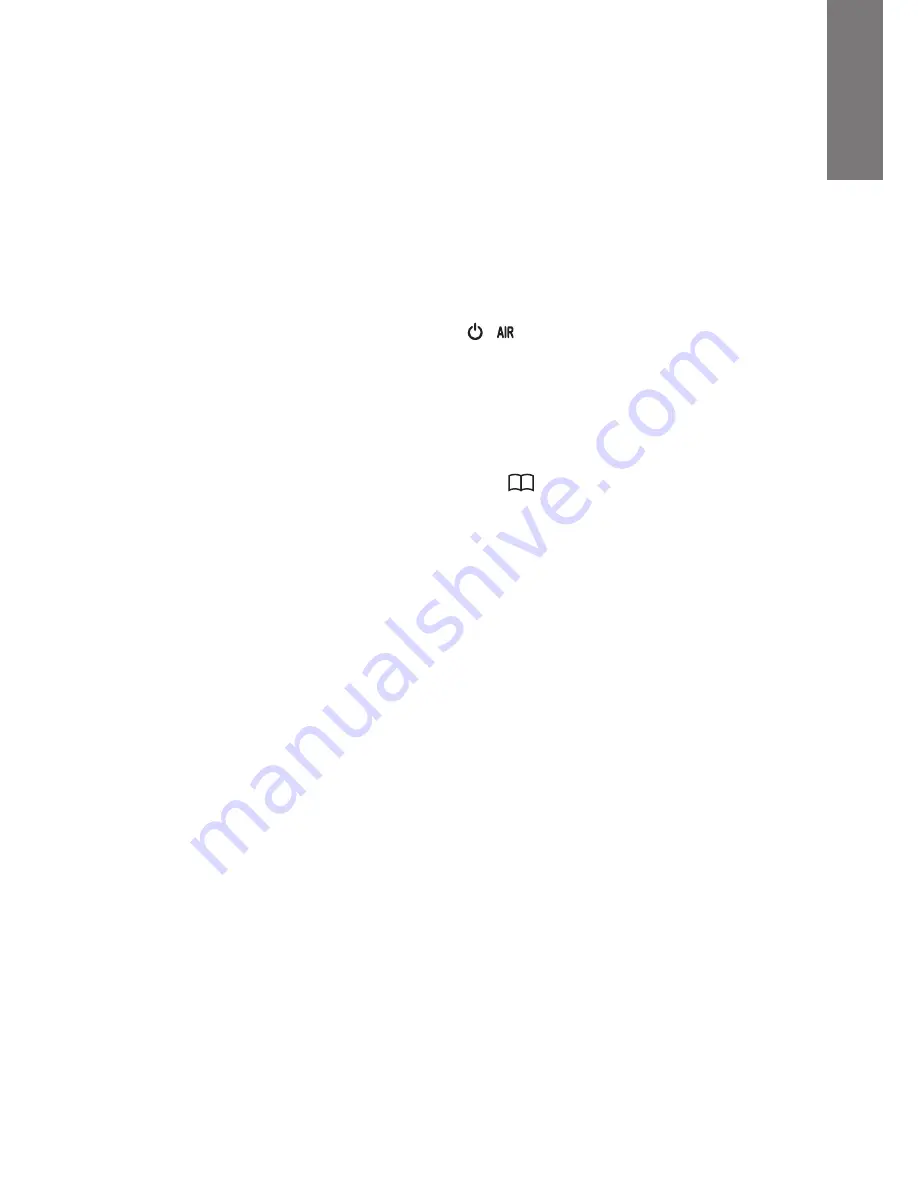
57
Aggirnamento del firmware dell’MC200Air
Per aggiornare il firmware dell’MC200Air, occorre utilizzare un computer Macintosh o un PC dotato di browser
Safari. Safari è il browser standard dei computer Macintosh. Se si dispone di un PC, occorrerà scaricare Safari dal
sito Web di Apple.
Nota bene:
il computer deve essere collegato all’alimentazioneNon tentare di effettuare l’aggiornamento del
firmware servendosi di un computer alimentato a batteria.
Nota bene:
non rimuovere l’alimentazione né spegnere l’MC200Air durante l’aggiornamento.
1
Scaricare e salvare l’ultimo aggiornamento del firmware dalla pagina www.bostonacoustics.com.
2
Accendere l’MC200Air. Attendere fino a quando i pulsanti e smettono di lampeggiare.
3
Riprodurre della musica da iTunes sul computer per verificare che quest’ultimo e l’MC200Air si trovano sulla
stessa rete Wi-Fi.
4
Tornare a Safari sul computer.
5
Cliccare sull’icona Show All Book Marks (mostra tutti i segnalibri)
.
6
Selezionare BonJour dall’elenco presente sul lato sinistro della finestra.
7
Fare doppio clic sul nome dell’MC200Air nell’elenco dei segnalibri. Così facendo si aprirà la pagina di
configurazione di rete di Boston Acoustics.
Nota bene:
se l’MC200Air non compare nell’elenco, assicurarsi
che sia collegato alla stessa rete.
8
Cliccar esu Firmware Update (aggiornamento firmware) per far comparire la pagina di aggiornamento del
firmware.
9
Scegliere l’opzione Firmware Update da Network. Cliccare su OK
10
Seguire le istruzioni per completare l’aggiornamento del firmware
In seguito all’aggiornamento del firmware, l’MC200Air dovrebbe funzionare normalmente. Tuttavia, in alcuni
casi, potrebbe essere necessario scollegare e ricollegare l’alimentazione. Potrebbe anche essere necessario
configurare nuovamente il collegamento di rete.
I
T
A
L
I
A
N
O
Содержание MC200Air
Страница 1: ......
Страница 3: ......
Страница 4: ......
Страница 5: ......
Страница 6: ......
Страница 7: ......
Страница 8: ......
Страница 10: ......
Страница 11: ......
Страница 12: ......
Страница 13: ......
Страница 14: ......
Страница 16: ......
Страница 17: ......
Страница 18: ......
Страница 19: ......
Страница 20: ......
Страница 21: ......
Страница 22: ......
Страница 24: ......
Страница 25: ......
Страница 26: ......
Страница 27: ......
Страница 28: ......
Страница 30: ......
Страница 31: ......
Страница 32: ......
Страница 33: ......
Страница 34: ......
Страница 35: ......
Страница 36: ......
Страница 38: ......
Страница 39: ......
Страница 40: ......
Страница 41: ......
Страница 42: ......
Страница 44: ......
Страница 45: ......
Страница 46: ......
Страница 47: ......
Страница 48: ......
Страница 49: ......
Страница 50: ......
Страница 52: ......
Страница 53: ......
Страница 54: ......
Страница 55: ......
Страница 56: ......
Страница 58: ......
Страница 59: ......
Страница 60: ......
Страница 61: ......
Страница 62: ......
Страница 63: ......
Страница 64: ......
Страница 66: ......
Страница 67: ......
Страница 68: ......
Страница 69: ......
Страница 70: ......
Страница 72: ......
Страница 73: ......
Страница 74: ......
Страница 75: ......
Страница 76: ......
Страница 77: ......
Страница 78: ......
Страница 80: ......
Страница 81: ......
Страница 82: ......
Страница 83: ......
Страница 84: ......
Страница 85: ......
Страница 88: ......
















































